イラストレーターで簡単に文字を変形させる方法
 View数3,327
View数3,327 コメント数0
コメント数0
手順・使い方の説明文
皆様こんにちは。今回は「イラストレーターで簡単に文字を変形させる方法」についてです。文字関係は以前「簡単にイラストレーターで3D文字を作成する方法」を紹介させて頂きましたが、今回は文字の変形についてのご紹介です。
今回も、イラストレーターをあまり使用したことがない、経験が少ない等の初心者様用の案内です。今回も難しい作業やしんどい作業は一つもございません。ただ、自分にあったデザインにする為に数値を入力することで簡単に変形が可能な機能です。私も、この機能は個人的に気にいっておりまして、よく使っています。それでは、下でわかりやすく説明していきますので是非ご覧ください。貴方のオリジナル文字が完成します。是非、挑戦してみてください。
 イラストレーターで簡単に文字を変形させる方法の手順・使い方
イラストレーターで簡単に文字を変形させる方法の手順・使い方
 イラストレーターで簡単に文字を変形させる方法へのコメント投稿
イラストレーターで簡単に文字を変形させる方法へのコメント投稿
この手順・使い方の投稿者:ヒロ
イラストやデザインを提供させて頂きます。私はデザインや物作りが大好き人間です。季節ものから可愛い素材、そしてシンプルなデザイン。時には斬新でカッコいい素材等様々なジャンルを勉強中です。是非、貴方様のお役に立てれば嬉しいです。今後とも宜しくお願いします。
 この投稿者の他の手順・使い方
この投稿者の他の手順・使い方
-
ショートカットキー …
皆様、こんにちは、初めてイラストレーター…
3,171
0
-
ショートカットキー …
皆様、こんにちは、初めてイラストレーター…
3,102
0
-
ショートカットキー …
皆様、こんにちは、初めてイラストレーター…
3,250
0
-
ショートカットキー …
皆様、こんにちは、初めてイラストレーター…
6,662
0
-
画面中心に向かって拡…
皆様、こんにちは、初めてイラストレーター…
4,291
0
-
イラストレーターでグ…
皆様、こんにちは、初めてイラストレーター…
14,085
0
-
ショートカットキー …
皆様、こんにちは、初めてイラストレーター…
4,760
0
-
ショートカットキー …
皆様、こんにちは、初めてイラストレーター…
14,272
0

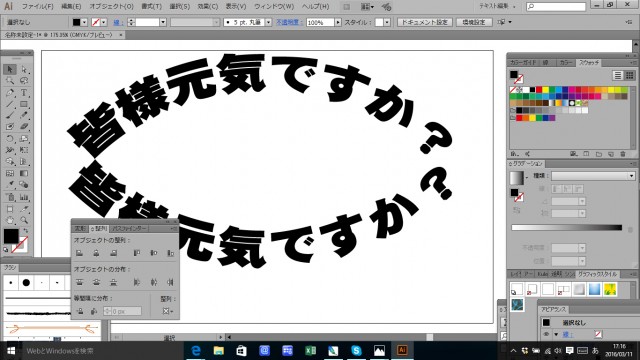





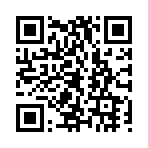










コメント投稿